Die Oberfläche "Adress-Importer" ermöglicht es Ihnen, mithilfe von zwei Dateitypen mehrere E-Mail-Adressen oder Weiterleitungen gleichzeitig für Ihr Konto zu erstellen. Sie können entweder Microsoft Excel-Dateien (.xls) oder durch Kommas getrennte Wertedateien (.csv) verwenden, um die Daten zu importieren.
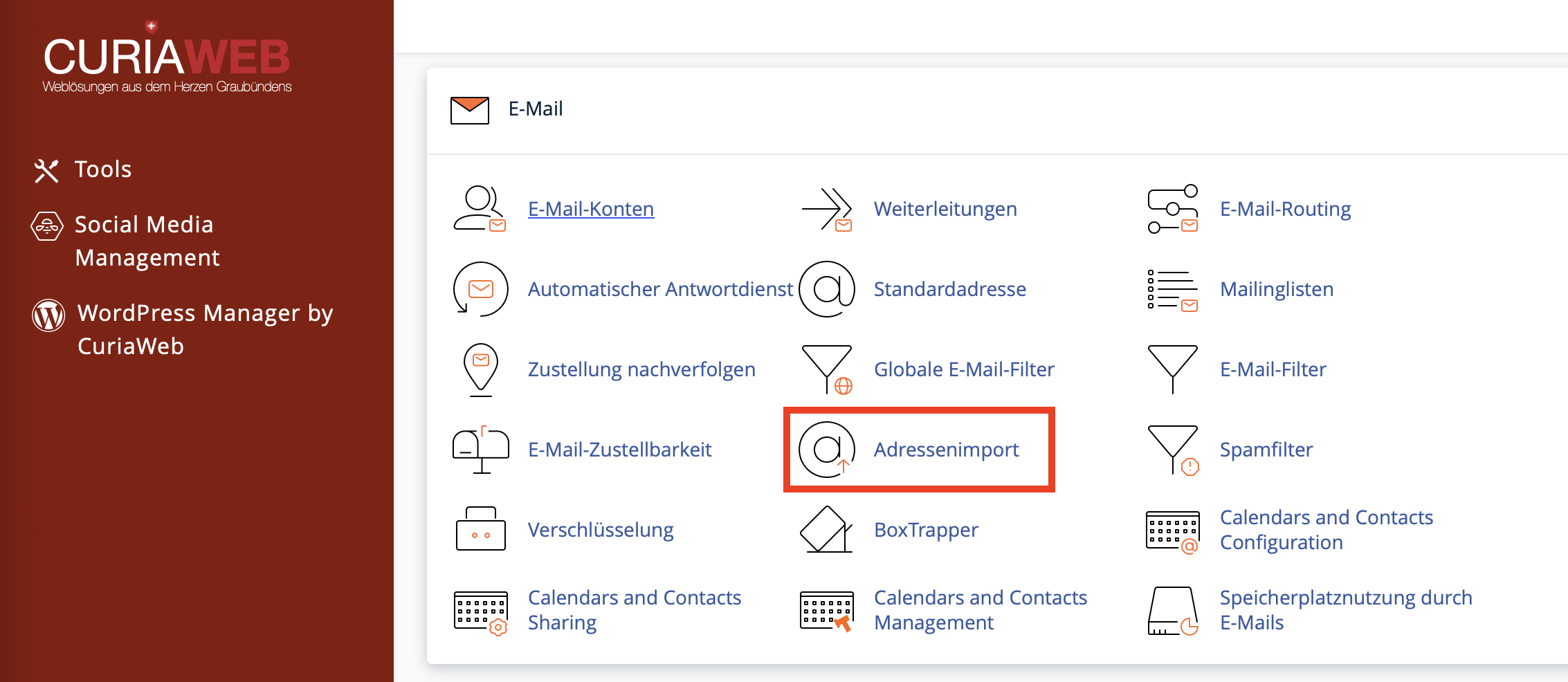
Erstellen der Importdatei
Um die Importdatei zu erstellen, fügen Sie eine Liste von E-Mail-Adressen und Passwörtern in eine Tabellenkalkulation oder eine einfache Textdatei ein. Für jedes E-Mail-Konto oder jede Weiterleitung verwenden Sie eine separate Zeile in der Tabelle oder im Textdokument.
Folgende Informationen sollten Sie für jede Adresse oder Weiterleitung importieren:
Benutzernamen (zum Beispiel name1 oder name@rshweb.com).
Die Oberfläche erfordert nicht den Domain-Teil der Adresse (z. B. @rshweb.com).
Passwörter (zum Import von E-Mail-Adressen).
Quota (z. B. 10 entspricht 10 Megabyte).
Eine .csv-Datei ist eine reine Textdatei mit der Endung .csv. Wenn Sie eine .csv-Datei verwenden, trennen Sie Ihre Daten (E-Mail-Adressen, Passwörter usw.) konsistent – z. B. mit Kommas (,), Punkten (.) oder anderen Zeichen (Trennzeichen).
Ihre .csv-Datei könnte beispielsweise so aussehen:
name1@rshweb.com, Password, 10
name2@rshweb.com, Password, 10
name3@rshweb.com, Password, 10
Datei importieren
Importieren Sie die Datei, um die Konten zu erstellen. cPanel verwendet die Informationen aus der Datei, um alle Konten automatisch zu erstellen.
Um die Datei zu importieren, führen Sie bitte folgende Schritte aus:
1) Wählen Sie „E-Mail-Konten“ oder „Weiterleitungen“ aus.
2) Klicken Sie auf „Datei auswählen“, um die Importdatei hochzuladen.
3) Wählen Sie das Trennzeichen, das Sie verwendet haben. Falls es nicht in der Liste erscheint, wählen Sie „Anderes“ und geben Sie das Zeichen im Textfeld „Andere“ ein.
4) Aktivieren Sie „Erste Zeile als Spaltenüberschrift behandeln“, wenn Ihre Datei in der ersten Zeile Spaltennamen enthält.
Klicken Sie auf „Weiter“.
Verwenden Sie die Dropdown-Menüs über jeder Spalte, um die jeweilige Bedeutung der importierten Werte zu definieren.
Wenn Sie z. B. das Komma als Trennzeichen gewählt und folgende Zeile eingegeben haben: account, password, domain name, dann ordnen Sie:
- account dem Feld E-Mail zu,
- password dem Feld Passwort und
- domain dem Feld Domainname.
Wählen Sie „Ignorieren“ für Spalten, die keine relevanten Daten enthalten.
Wählen Sie unten im Interface aus dem Dropdown-Menü den Domainnamen, den Sie für diese Konten verwenden möchten.
Klicken Sie auf „Weiter“.
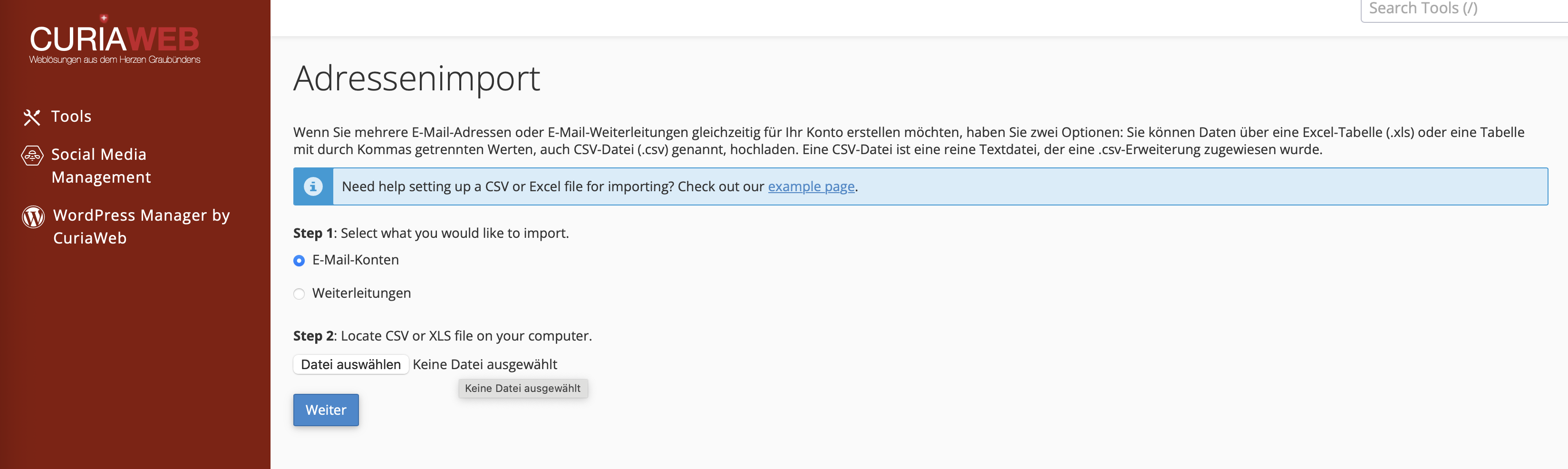
Klicken Sie auf „Fertig stellen“.
Klicken Sie auf „Weitere importieren“, um zur Startseite dieser Oberfläche zurückzukehren und weitere Adressen zu importieren.




